Решение проблем с зависанием браузера Mozilla Firefox
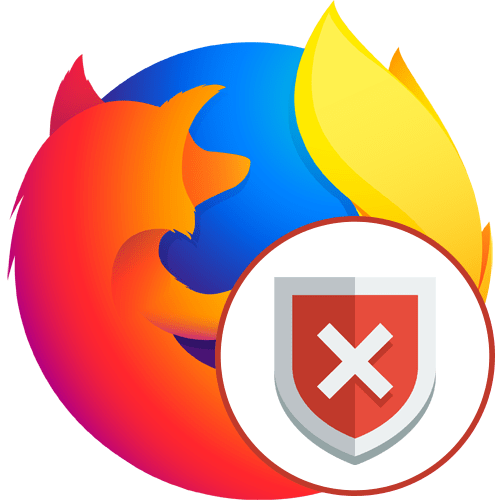
Содержание
- Решаем проблемы с зависанием браузера Mozilla Firefox
- Способ 1: Проверка оперативной памяти
- Способ 2: Создание новой базы данных библиотеки
- Способ 3: Отключение аппаратного ускорения
- Способ 4: Удаление дублирующихся файлов восстановления сессии
- Способ 5: Изменение параметров прокси
- Способ 6: Очистка журнала загрузок
- Способ 7: Установка последних обновлений
- Способ 8: Проверка системы на наличие вирусов
- Способ 9: Переустановка браузера
- Вопросы и ответы
Во время взаимодействия с веб-обозревателем Mozilla Firefox некоторые пользователи могут столкнуться с появлением различных неполадок, которые приводят к зависаниям программы. Иногда они проходят через некоторое время, а в других случаях приходится перезагружать браузер. Существуют разные причины возникновения подобных ситуаций, а связаны они чаще всего с системными сбоями или внутренними проблемами браузера. Далее мы детально разберем доступные методы решения таких трудностей, чтобы любой пользователь нашел для себя рабочий способ.
Решаем проблемы с зависанием браузера Mozilla Firefox
Нельзя сразу дать однозначный ответ по поводу причин нестабильного функционирования веб-обозревателя, поскольку в большинстве ситуаций требуется хотя бы минимальная предварительная диагностика. Практически всегда приходится использовать метод перебора, чтобы найти то самое звено, отвечающее за возникновение неполадки. Из-за этого мы составили специальную структуру данной статьи, разделив ее на способы. Первый метод — самый часто встречающийся и прост в исполнении, а с каждым следующим растет сложность и вероятность того, что именно эта причина послужила поводом зависания.
Способ 1: Проверка оперативной памяти
Мы поставили это решение на первое место, поскольку чаще всего у пользователей наблюдаются проблемы именно с ОЗУ. Они открывают много вкладок, используют параллельно другие приложения, а объема установленного комплектующего может попросту не хватать на обработку информации, что и провоцирует возникновение трудностей. Существует сразу несколько вероятных нюансов, связанных с ОЗУ, поэтому давайте разберемся с каждым из них по очереди.
Мониторинг системных ресурсов
Для начала предлагаем воспользоваться стандартным приложением операционной системы «Диспетчер задач». Именно в нем без каких-либо трудностей просматривается, какой процесс сколько оперативной памяти потребляет, а также здесь будет выведена общая нагрузка на память. Запустите необходимое окно, кликнув правой кнопкой мыши по панели задач и выбрав там соответствующий вариант, или зажмите горячую клавишу Ctrl + Shift + Esc.
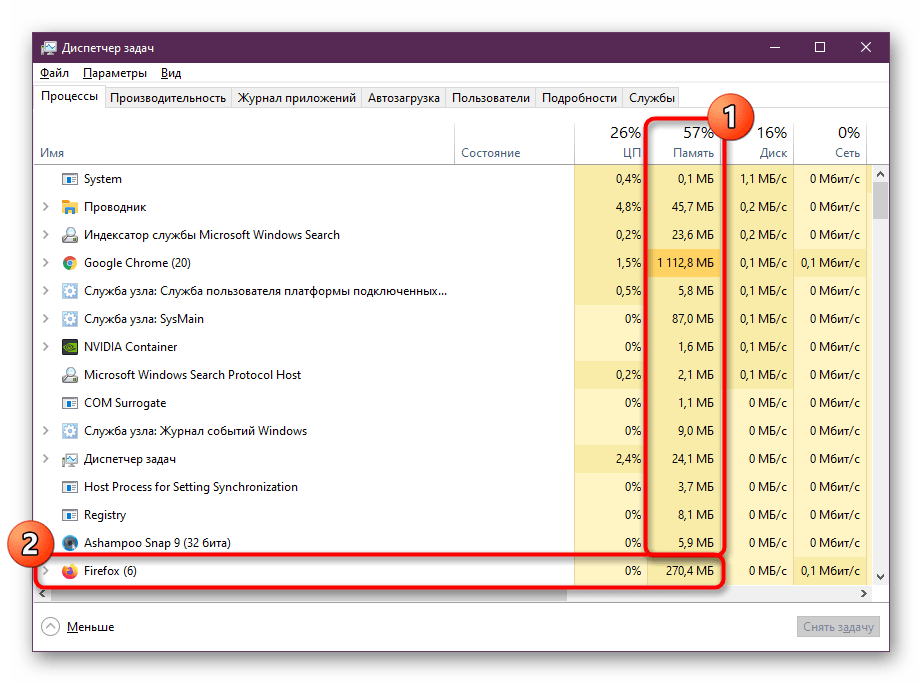
В отобразившемся меню вас интересует вкладка «Процессы». Вы можете сортировать список приложений, выведя на первое место то, которое потребляет больше всего ОЗУ. Проверьте, нет ли нехватки памяти, а затем узнайте, сколько именно сейчас мегабайт задействует процесс «Firefox». Если браузер потребляет порядка 300-800 мегабайт памяти и при этом там открыто несколько вкладок с разным содержимым и установлено определенное количество дополнений, то это нормальный результат. В случае нехватки ОЗУ из-за функционирования других приложений их потребуется на время отключить, если они вам не нужны. Более детальную информацию по оптимизации ищите в другой статье на нашем сайте далее.
Подробнее: Способы очистки ОЗУ в Windows
Если вдруг оказалось, что на выполнение всех процессов обозревателя уходит огромное количество системных ресурсов, значит, в нем что-то работает не так и требуется устранить подобные неполадки. Об этом мы и расскажем в разделах далее.
Оптимизация потребления ОЗУ в Mozilla Firefox
Есть разные причины, по которым совершается скачок потребления оперативной памяти рассматриваемым сегодня браузером. Одни из них связаны с тем, что пользователь одновременно работает во многих вкладках и при этом несколько расширений находятся в активном режиме, а другие провоцируются внутренними сбоями. Для комплексного решения данной трудности рекомендуем воспользоваться следующей инструкцией.
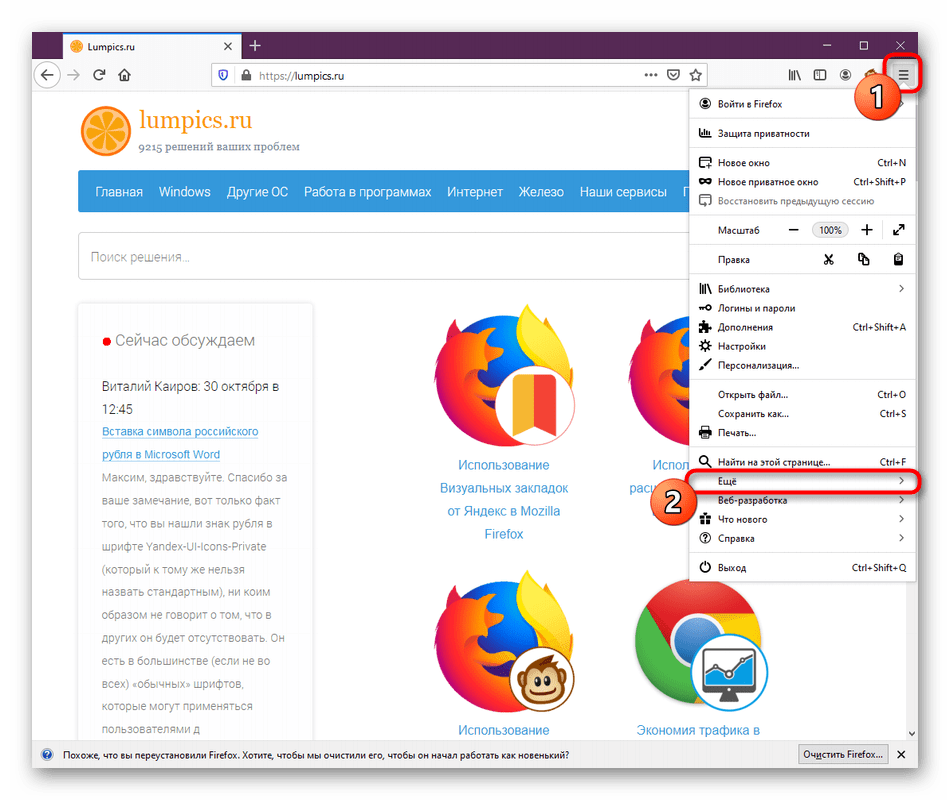

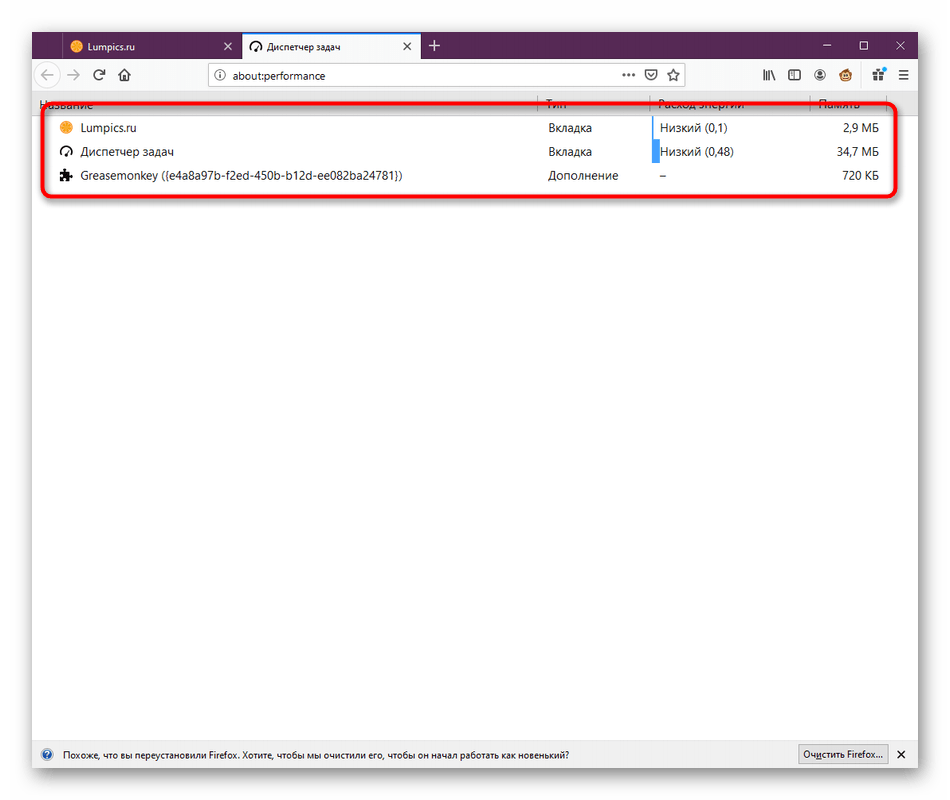
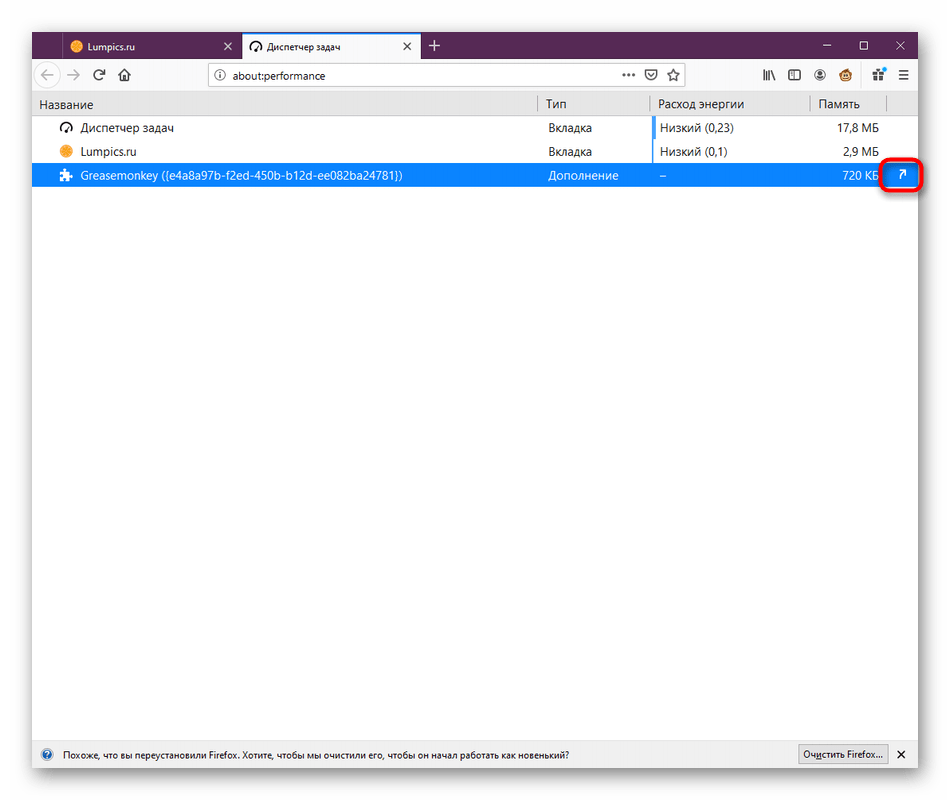
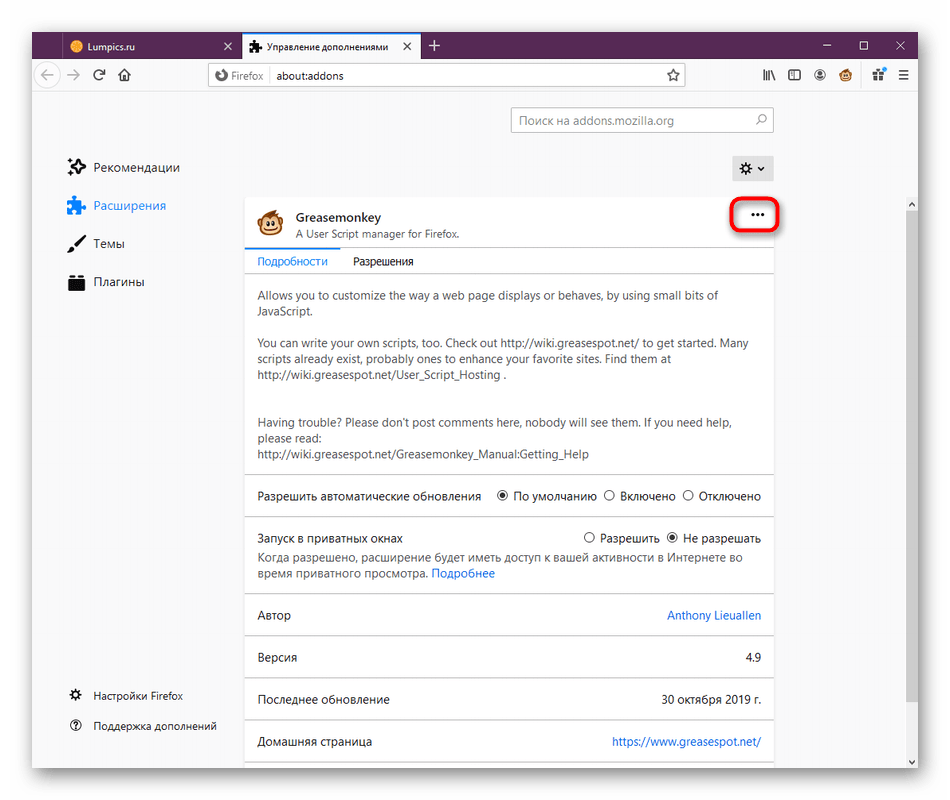
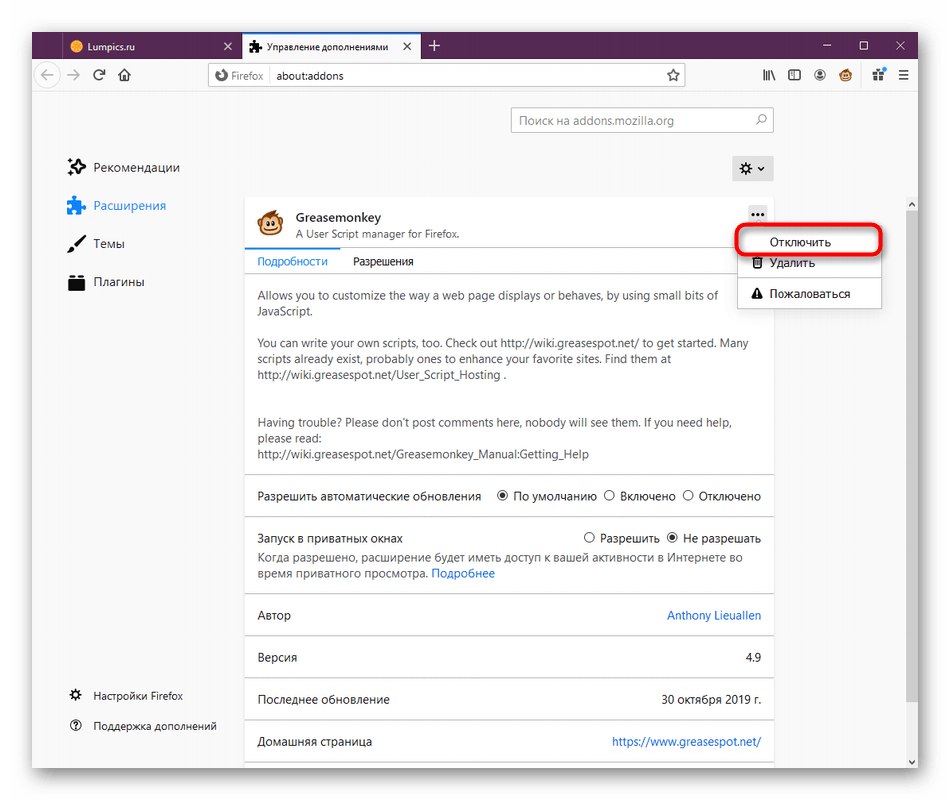
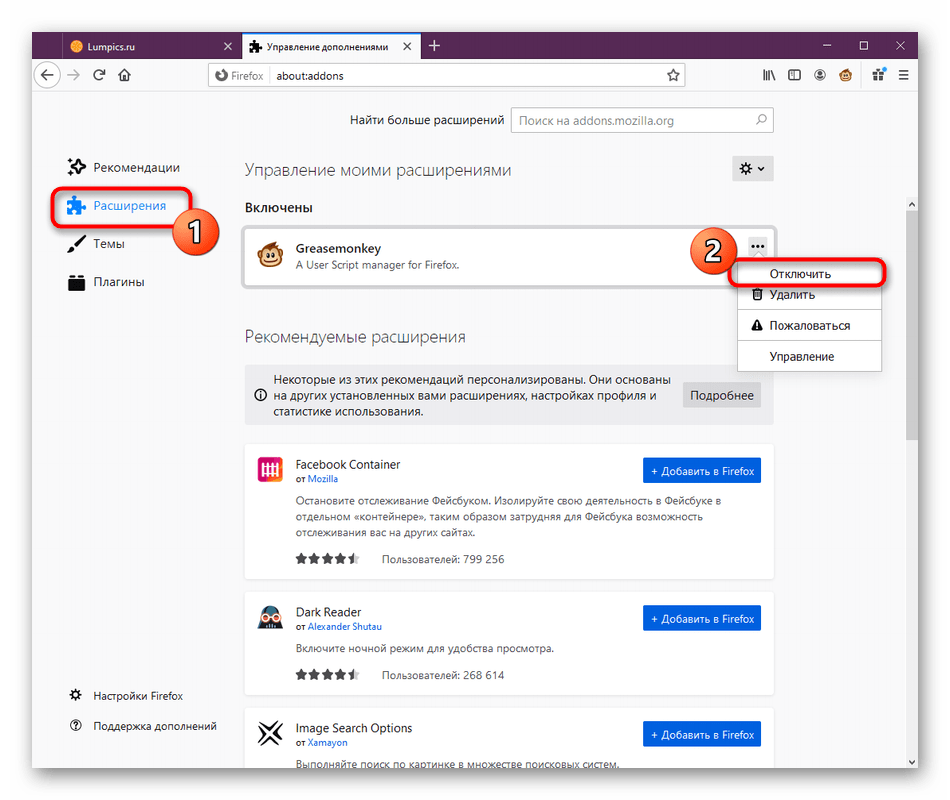
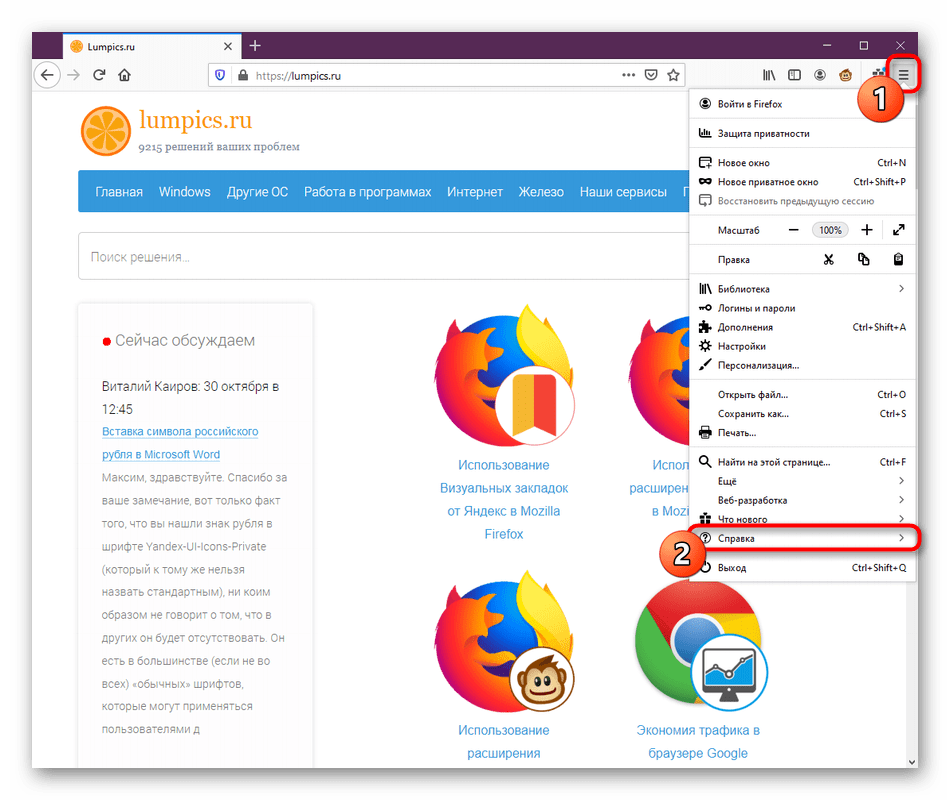
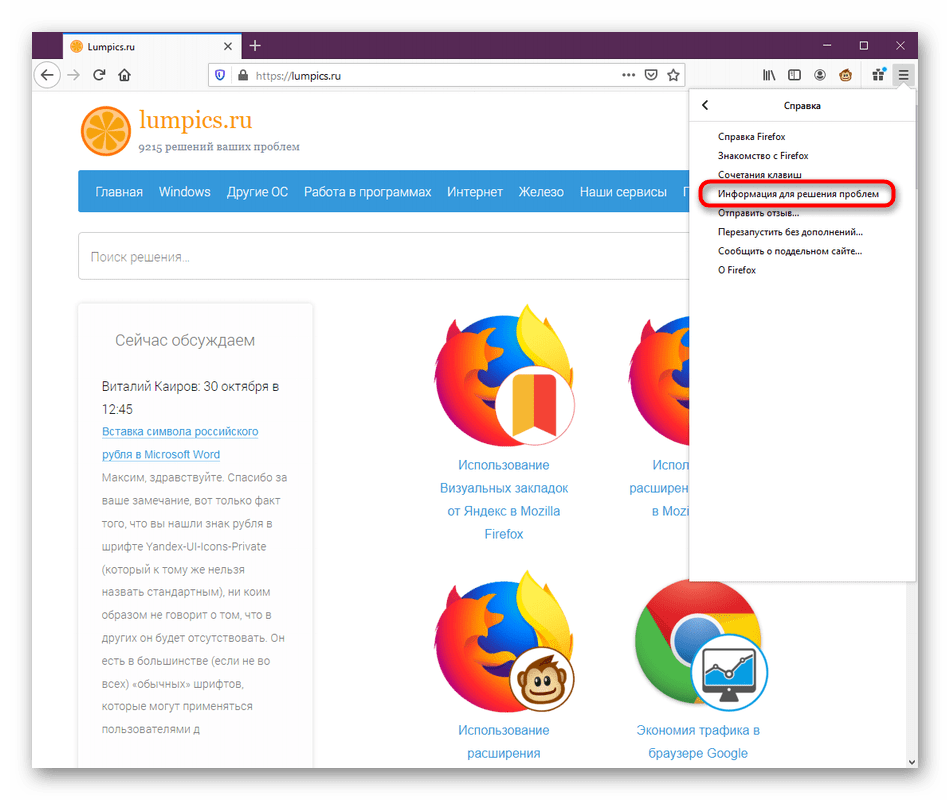
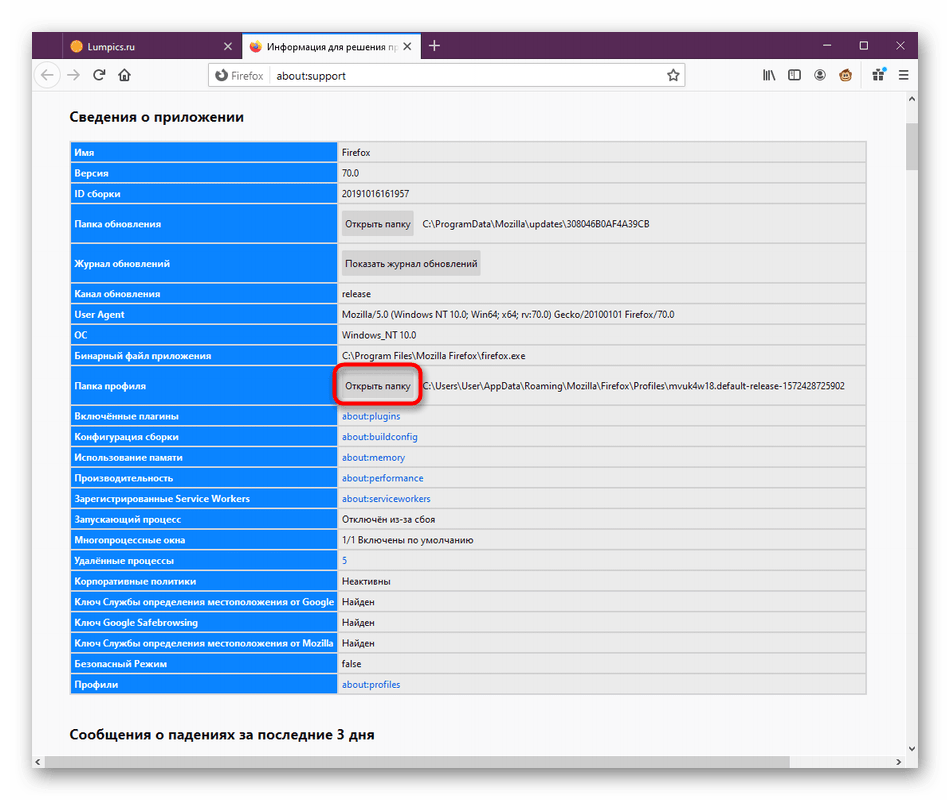
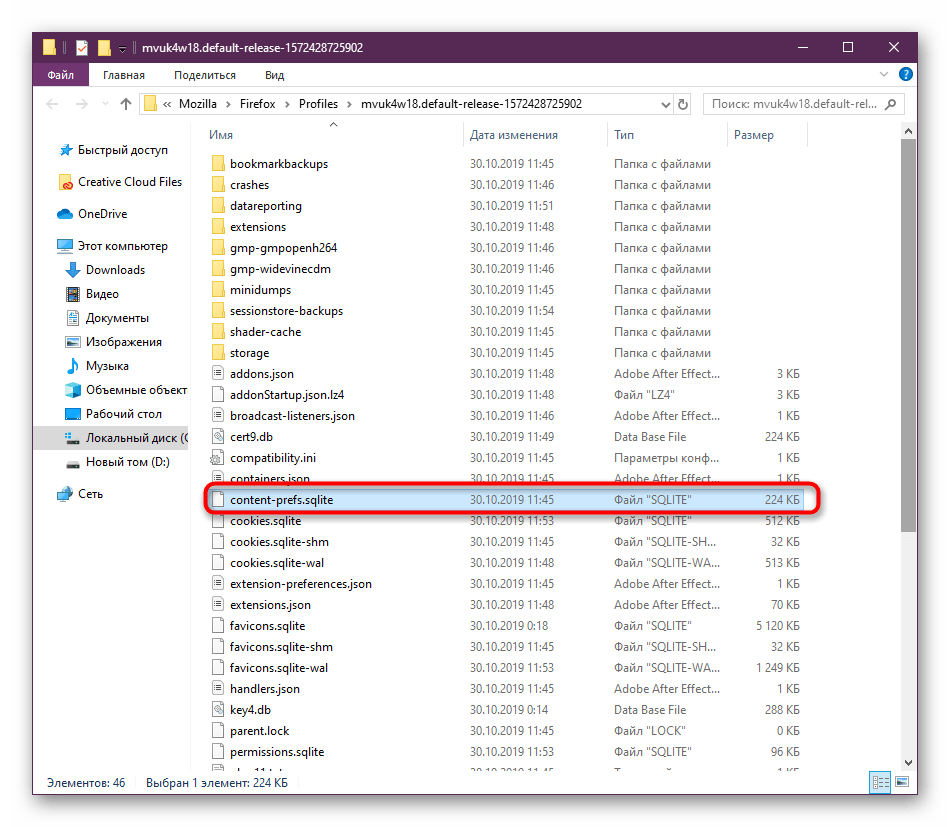
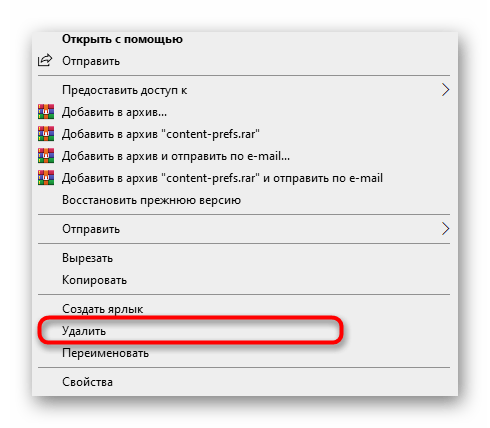
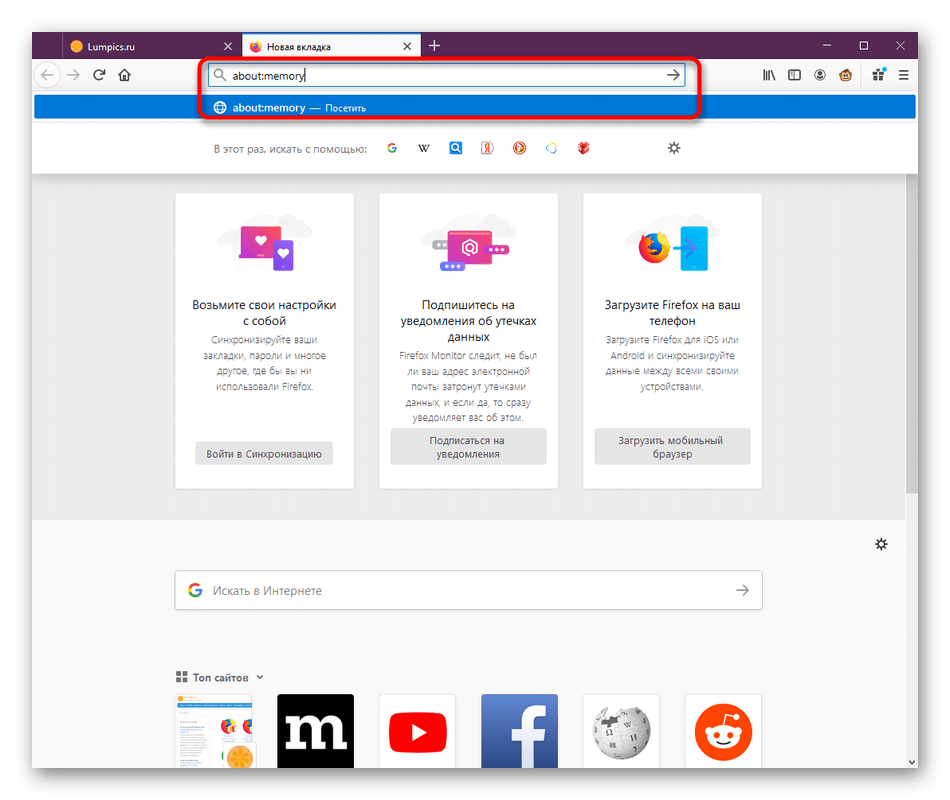
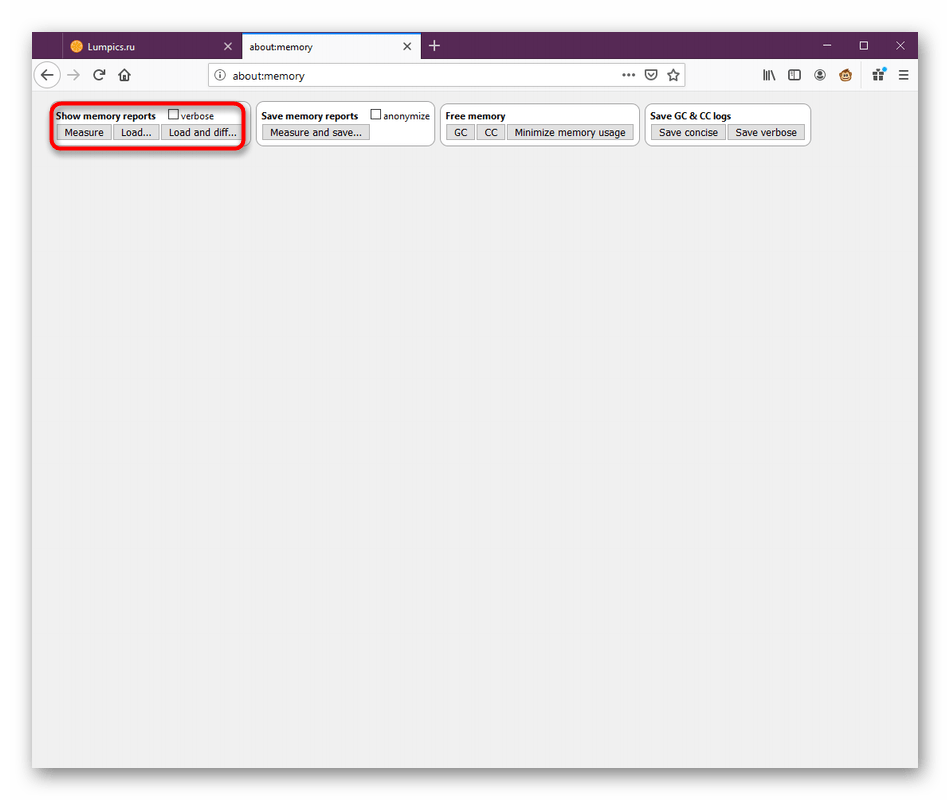
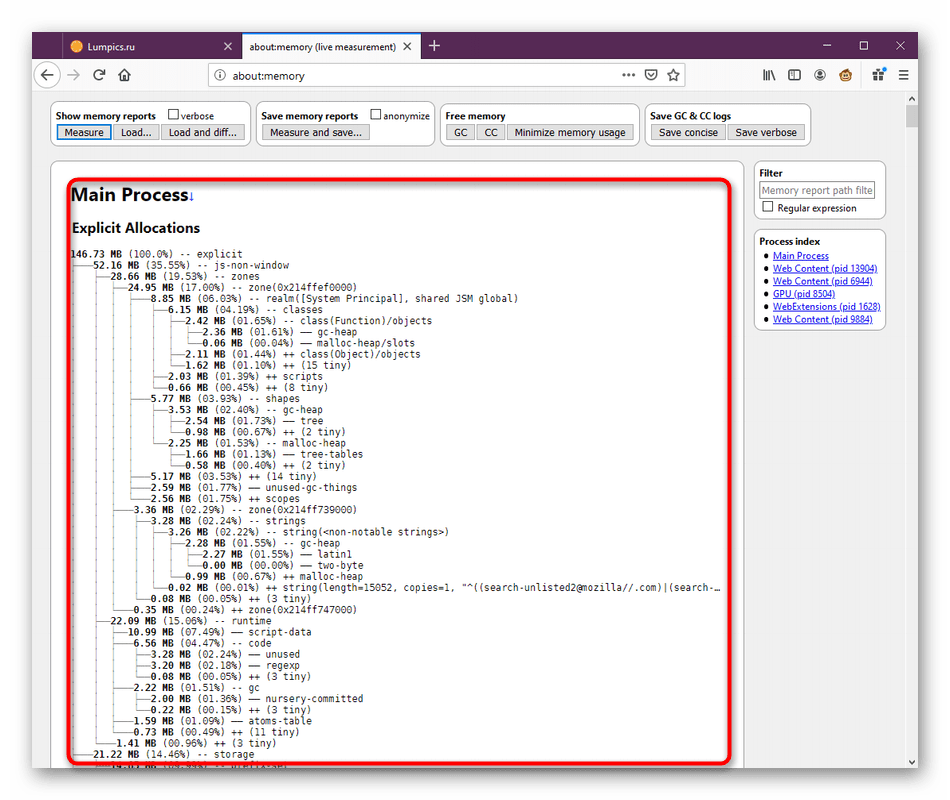
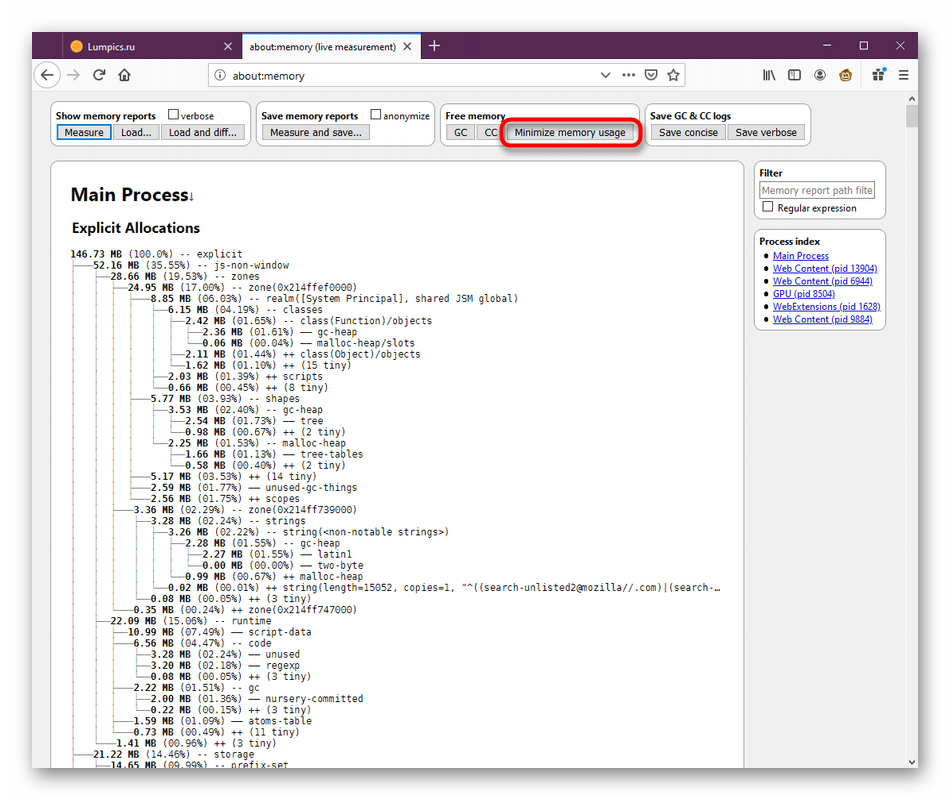
Чаше всего после выполнения всех этих манипуляций количество задействованной ОЗУ снижается в несколько раз. Однако если на борту материнской платы установлен ограниченный объем оперативной памяти, например, 2 ГБ, то системные и другие процессы могут нагружать ее, не оставляя свободного пространства для функционирования браузера. Тогда никакие рекомендации не принесут должного результата. В таких ситуациях мы советуем установить файл подкачки, добавить еще одну планку ОЗУ или поменять веб-обозреватель, перейдя на специальное решение для слабых ПК.
Подробнее:
Включение файла подкачки на компьютере с Windows
Как выбрать оперативную память для компьютера
Какой выбрать браузер для слабого компьютера
Способ 2: Создание новой базы данных библиотеки
База данных библиотеки в Mozilla Firefox используется для хранения истории, закладок, ключевых слов и значков сайтов. Иногда проблемы, касающиеся периодического произвольного зависания браузера, как раз могут относиться к загруженности файла, в котором и находятся все эти данные. Разработчики рекомендуют удалить его, чтобы при последующем запуске создать новую библиотеку.
Учтите, что при выполнении следующих советов будет очищена ваша история посещений, скачиваний и закладок за последний день.
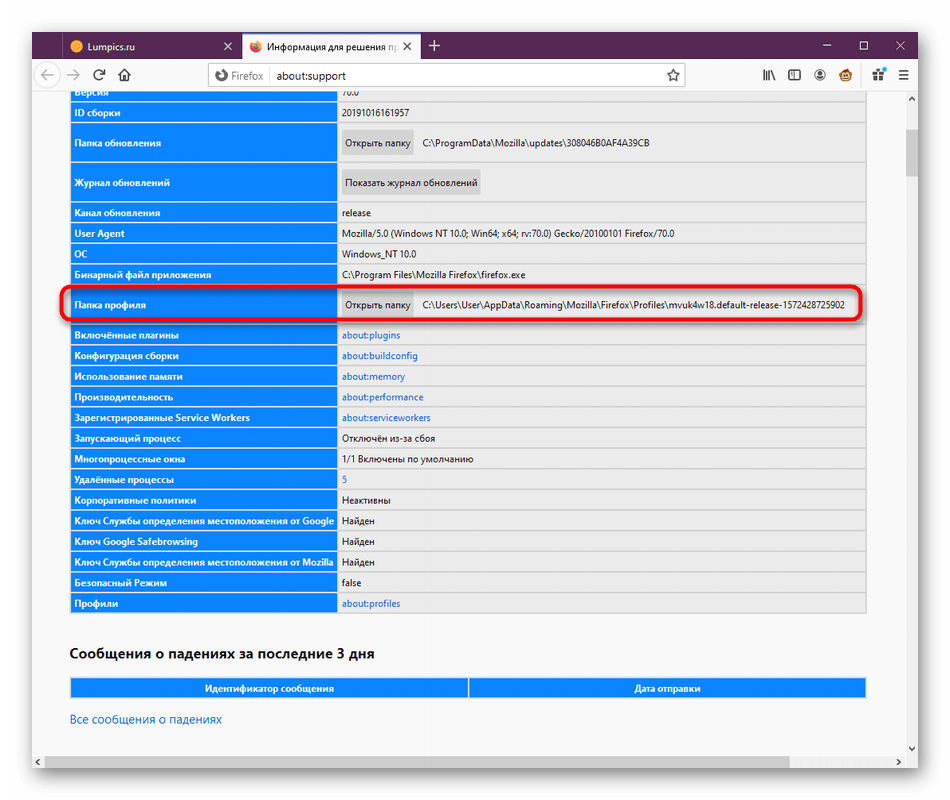
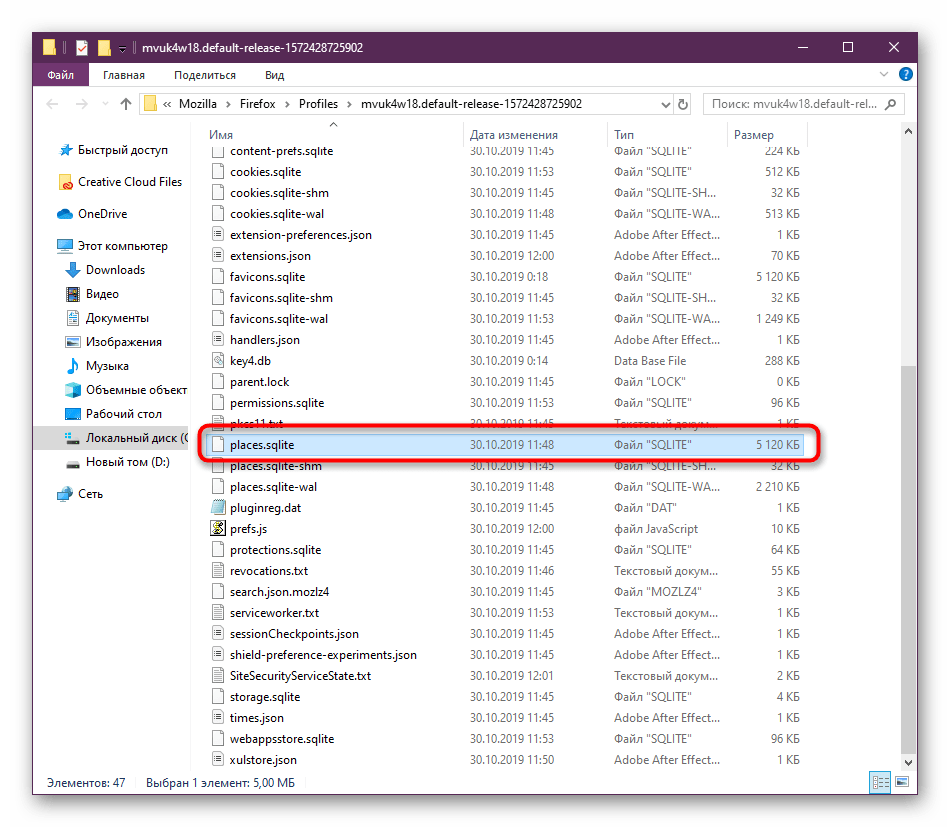
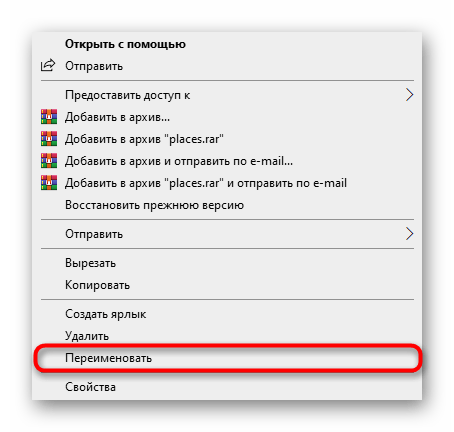
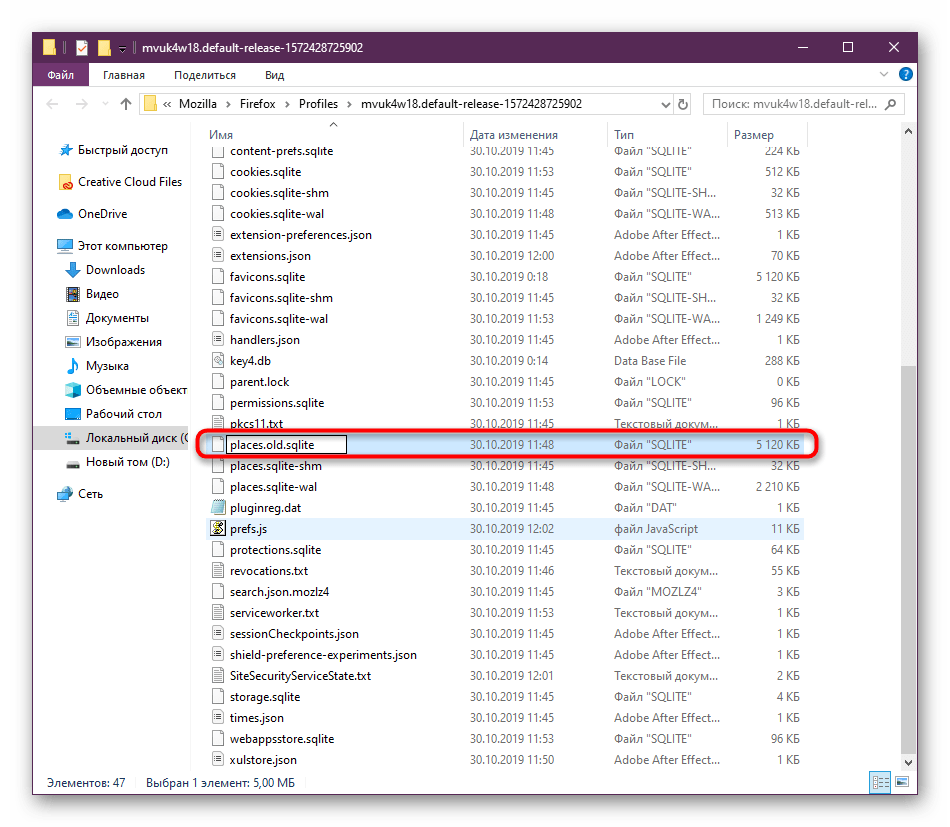
По окончании этой операции повторно запустите веб-обозреватель. Если вы используете синхронизацию через сервисы Mozilla, то потерянная информация через некоторое время будет восстановлена. Приступайте к активному использованию программы, чтобы убедиться в эффективности исправлений.
Способ 3: Отключение аппаратного ускорения
Функция аппаратного ускорения веб-обозревателе связана с установленной в компьютере видеокартой. Если по каким-то причинам возникают конфликты между самой моделью графического адаптера и Фаерфокс, то при попытке активации аппаратного ускорения происходит зависание. Мы предлагаем избавиться от этой неприятности, просто отключив эту опцию, поскольку обычно она не влияет на значительное увеличение производительности.
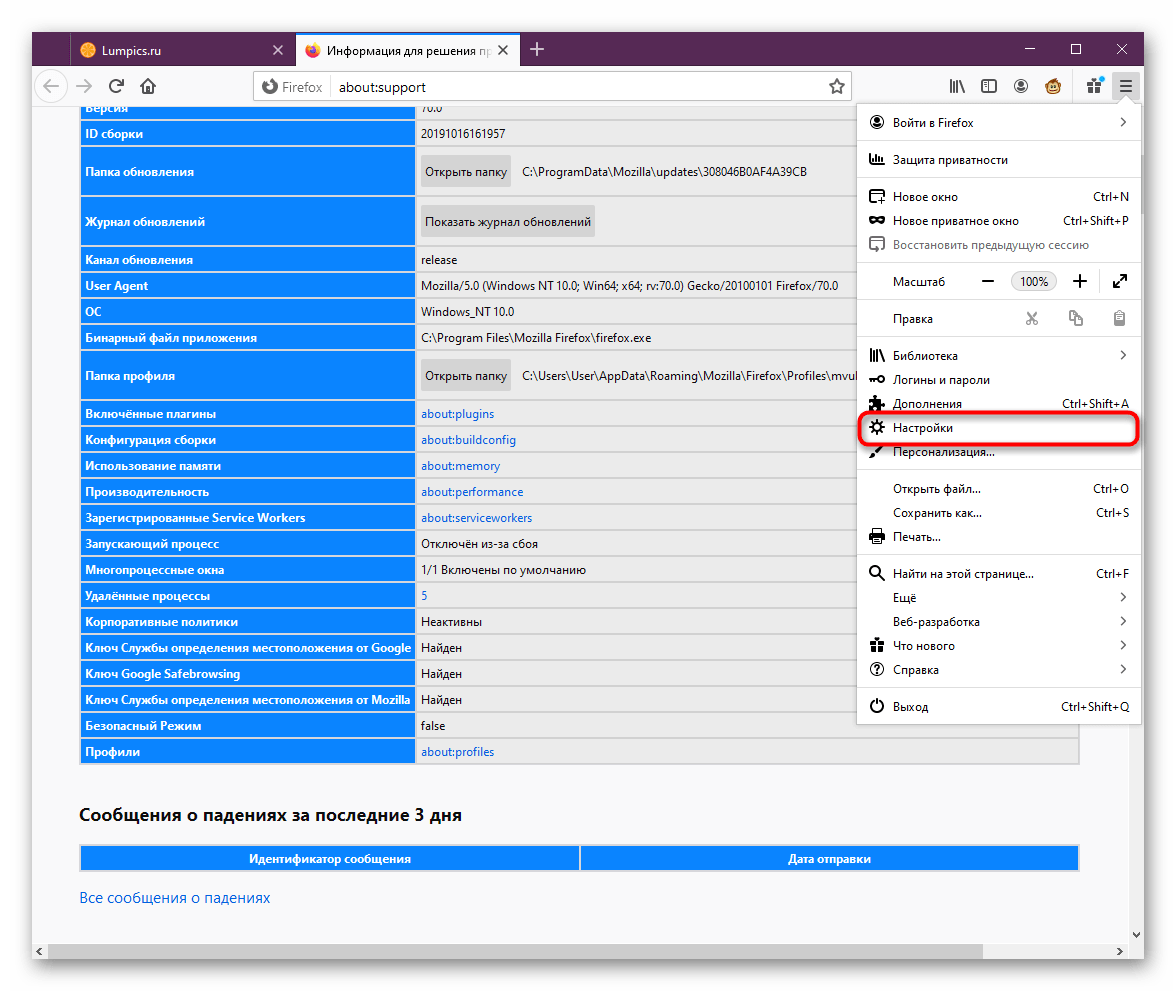
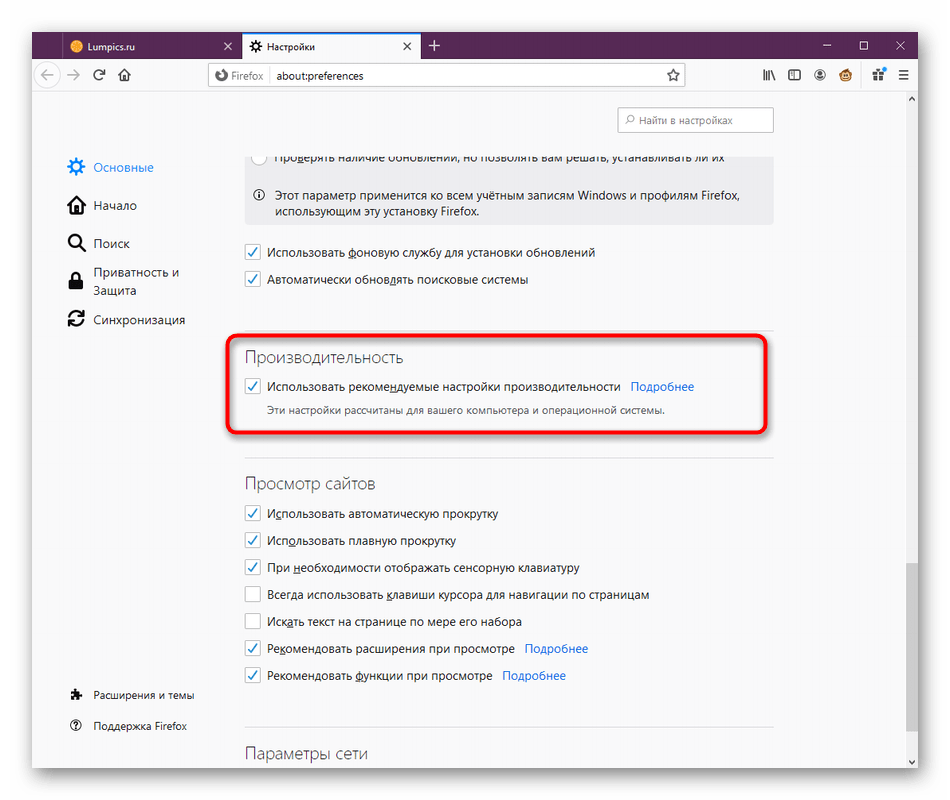
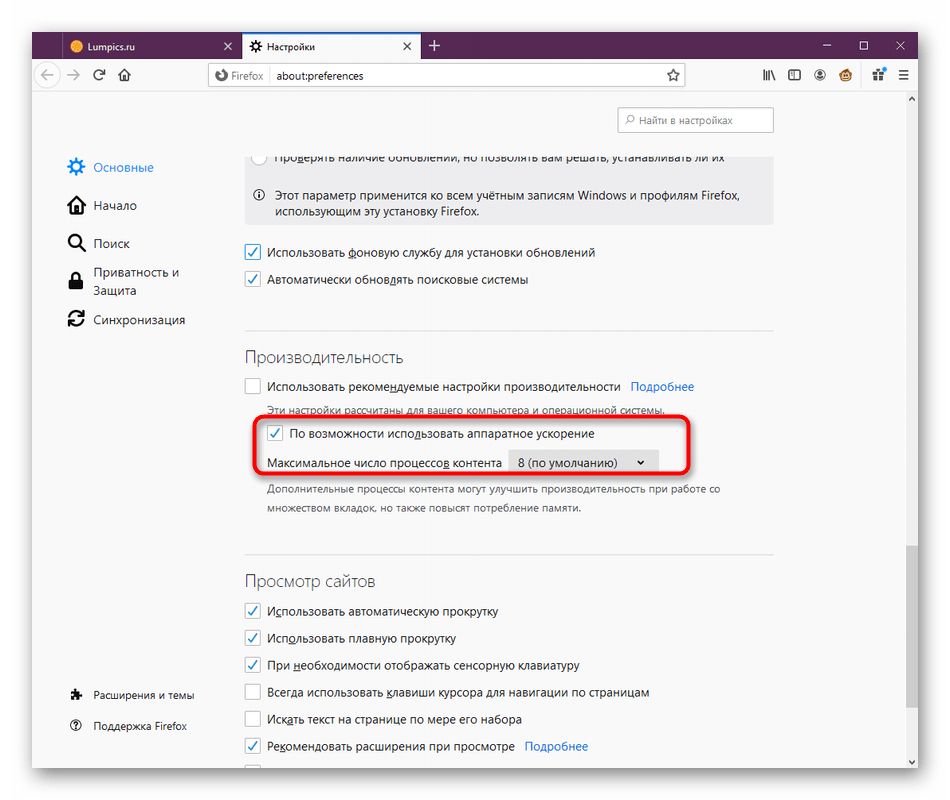
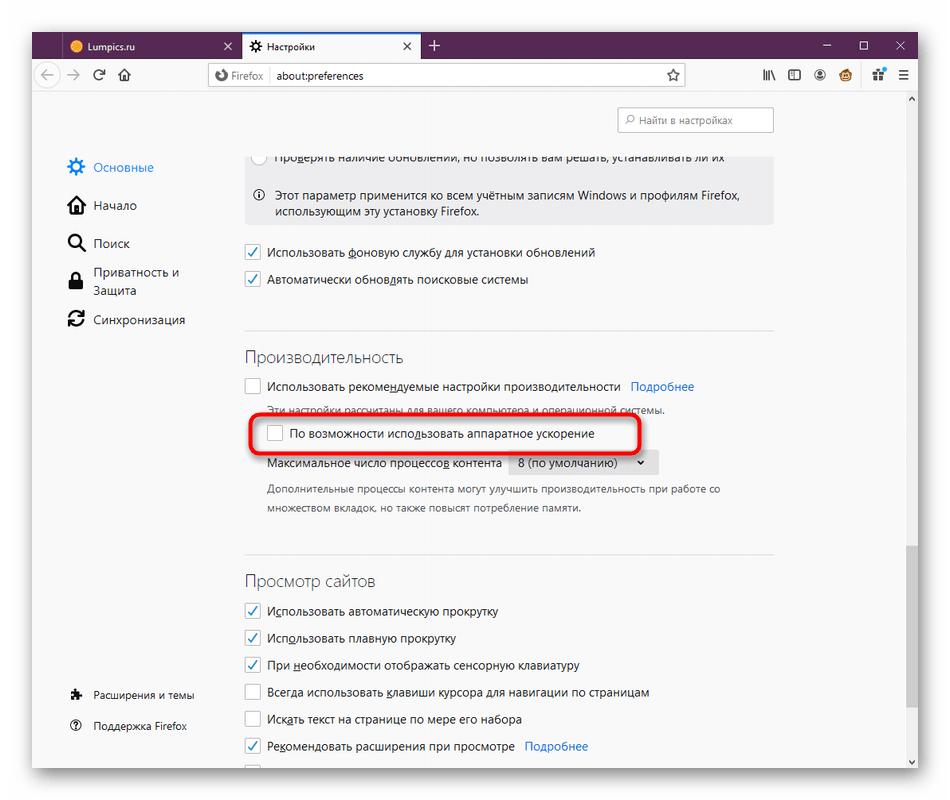
Обычно если дело действительно заключается в аппаратном ускорении, вылетов больше наблюдаться не будет. В случае их повторного появления можно снова включить эту функцию для повышения производительности и переходить к следующим вариантам исправления неполадок.
Способ 4: Удаление дублирующихся файлов восстановления сессии
Как известно, в Фаерфокс присутствует функция, позволяющая восстановить ранее завершенные сессии. Вся информация, необходимая для осуществления этой операции, хранится в одном файле. Однако из-за определенных сбоев или частых вылетов браузера может создаться несколько дублирующихся объектов, которые будут только мешать корректной работе приложения, вызывая периодические зависания. Рекомендуется вручную проверить пользовательскую папку на дубли и удалить лишние файлы, что выполняется так:
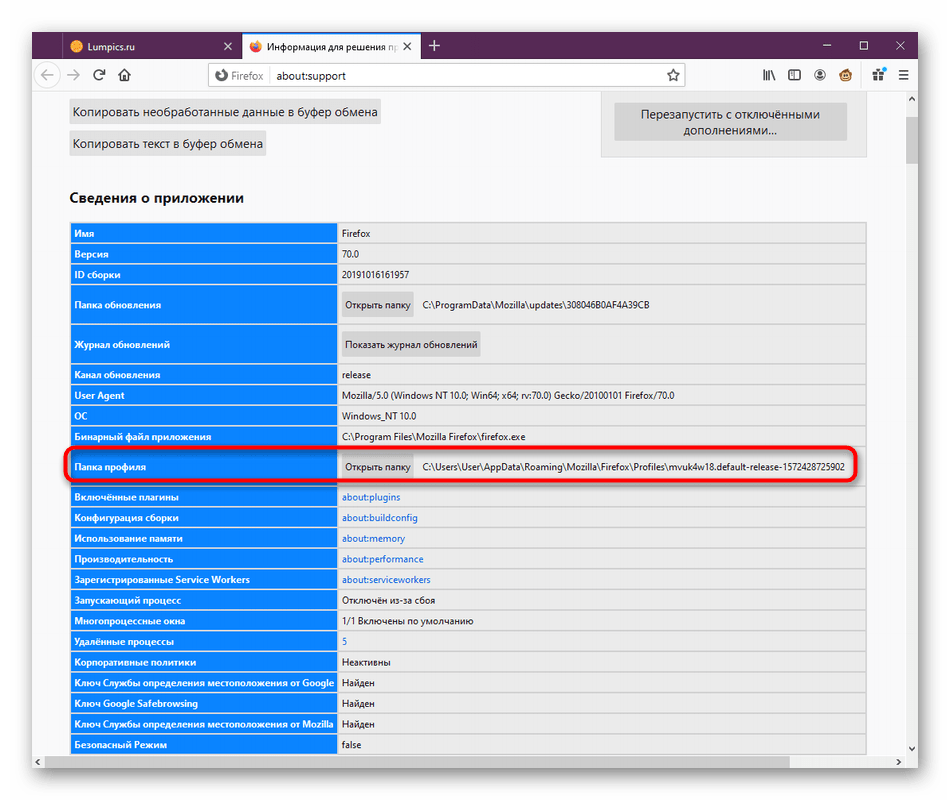

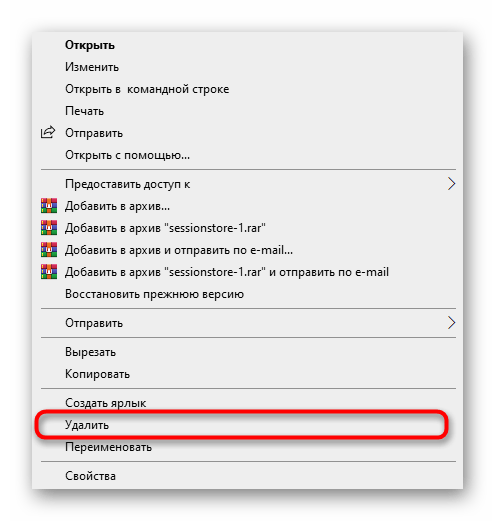
При последующем запуске Firefox вы не сможете восстановить предыдущую сессию, однако в будущем эта функция будет работать исправно. Переходите к стандартному взаимодействию с обозревателем, чтобы удостовериться в отсутствии зависаний после внесения изменений.
Способ 5: Изменение параметров прокси
Иногда сбои в работе с веб-обозревателем возникают из-за ошибок при использовании сетевых параметров. В большинстве случаев это касается именно прокси. Мы рекомендуем проверить эту опцию и убедиться, что она выставлена правильно:
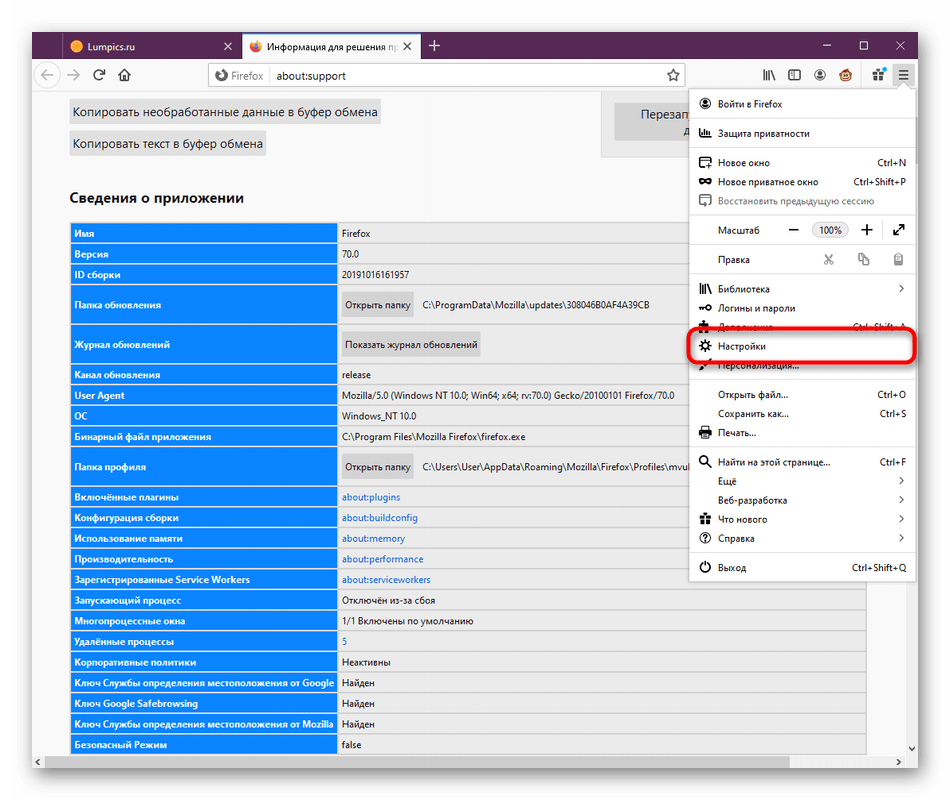
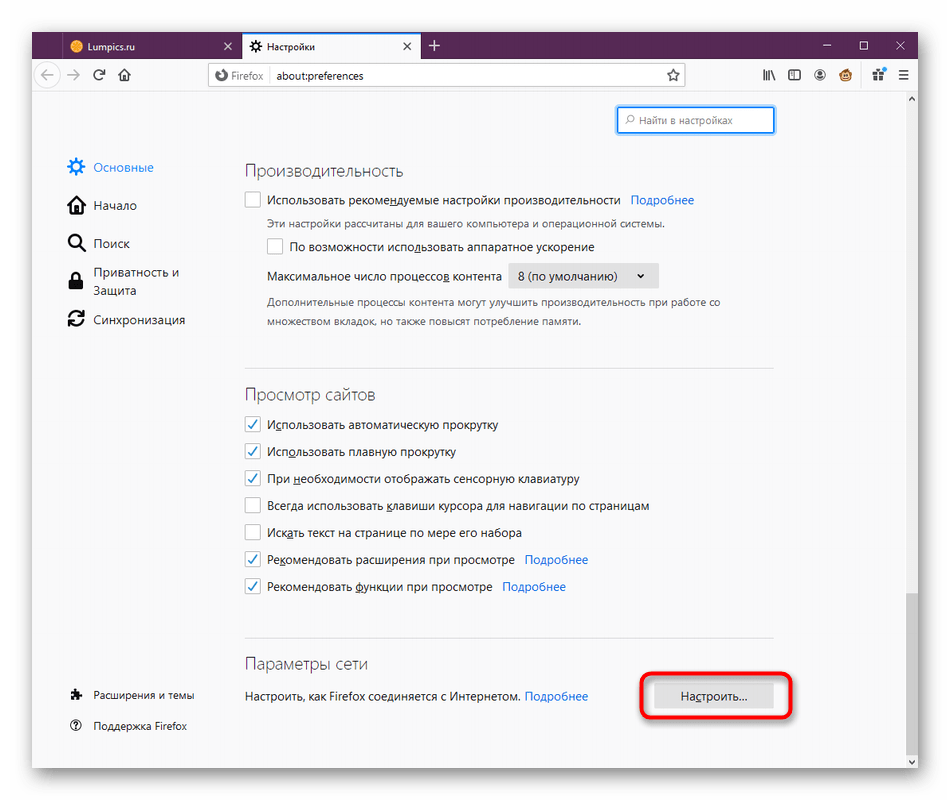
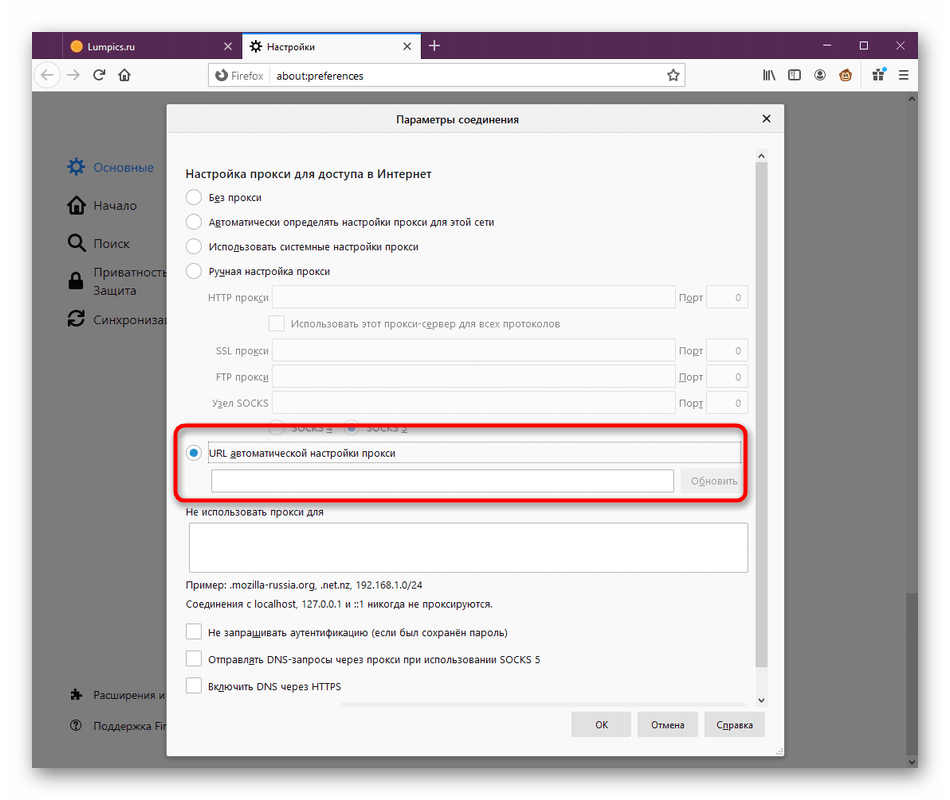
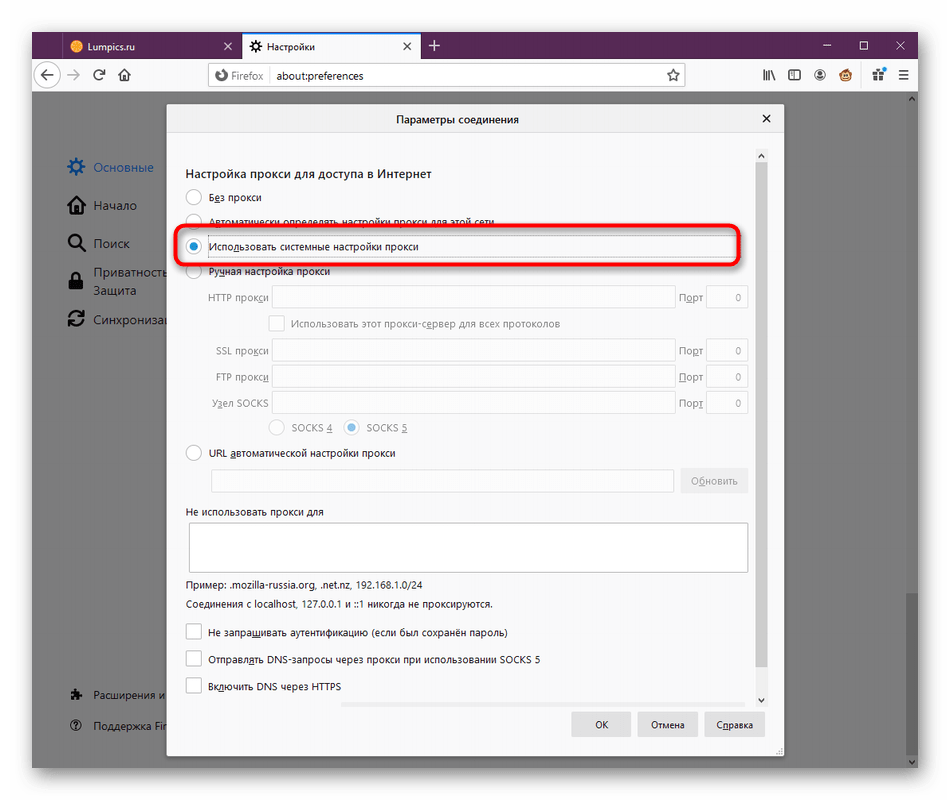
Способ 6: Очистка журнала загрузок
Мы рекомендуем использовать этот метод только в тех ситуациях, когда неполадки с функционированием браузера наблюдаются только при попытке скачивания определенных файлов. Связано это с тем, что за все время список загрузок засоряется, что в итоге приводит к тормозам во время обращения к нему. Если вы действительно сталкиваетесь с зависаниями только при скачивании, выполните эти шаги:
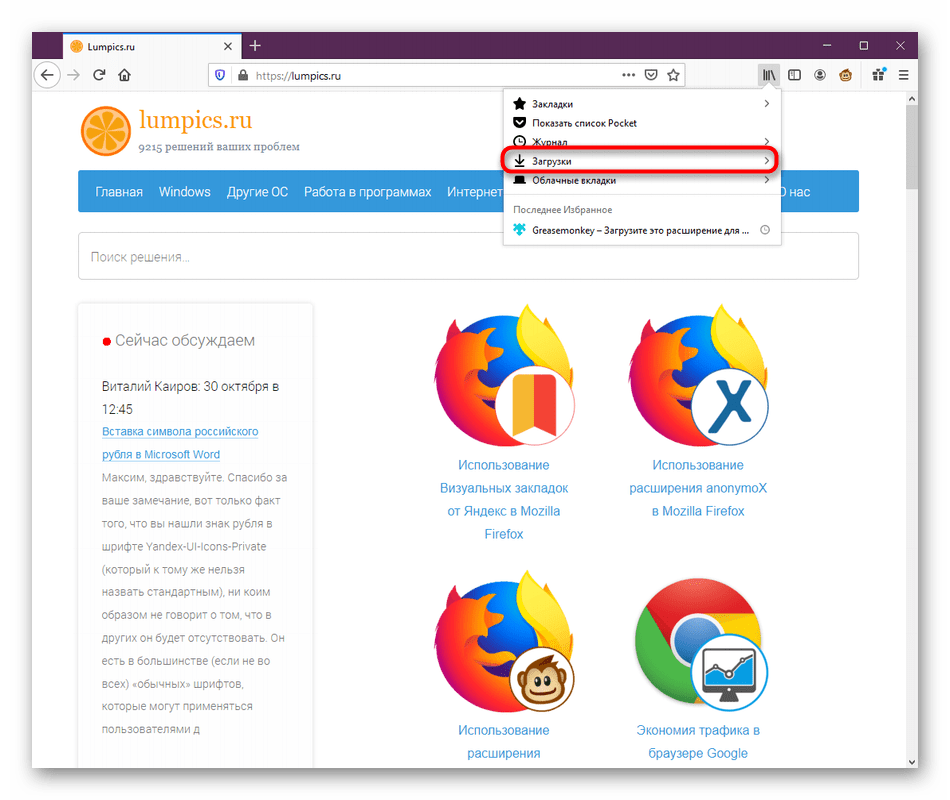
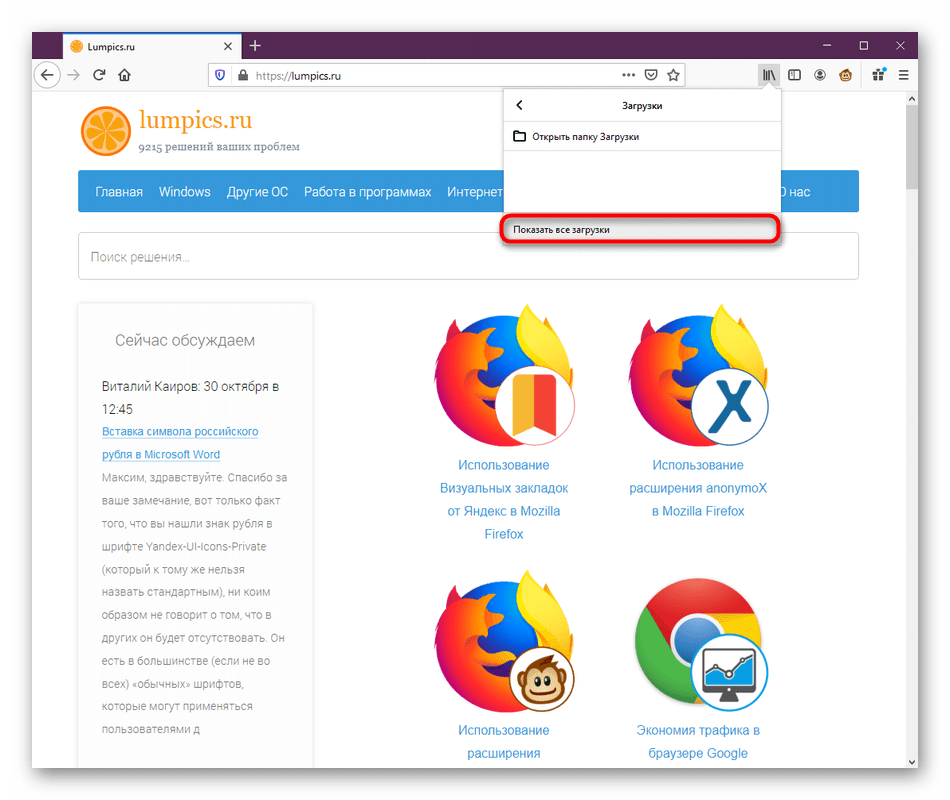
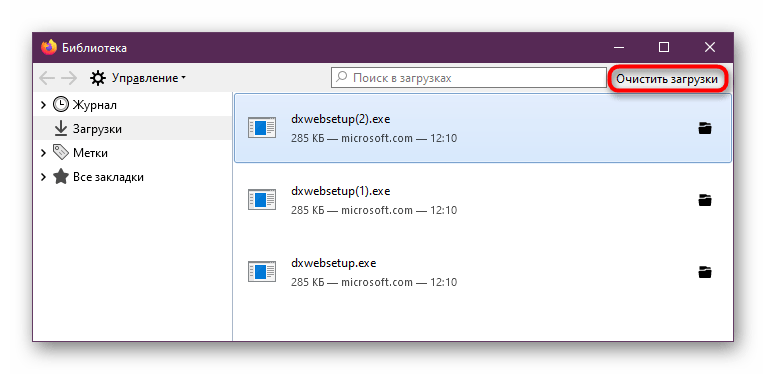
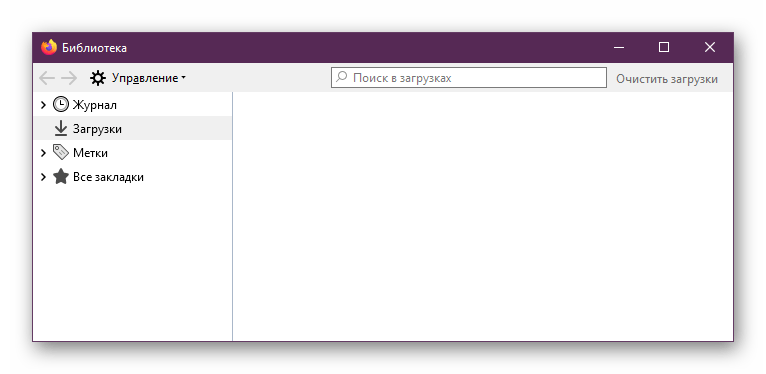
Способ 7: Установка последних обновлений
Если ни один из приведенных выше вариантов не принес никакого результата, вполне возможно, что все проблемы связаны с банальным устареванием браузера. В таких ситуациях часто наблюдаются конфликты с внутренними и системными файлами. Решение одно — установить последнюю версию веб-обозревателя и синхронизировать профиль для перехода к нормальному взаимодействию с ним. Детальные инструкции по этому поводу читайте в отдельном нашем материале, воспользовавшись указанной ниже ссылкой.
Подробнее: Проверка и установка обновлений для Mozilla Firefox
Способ 8: Проверка системы на наличие вирусов
Иногда действие вредоносных файлов, которые каким-то образом попали на компьютер, мешает корректному функционированию браузеров и других программ, что может отразиться и на рассматриваемом сегодня обозревателе. Ваша задача — найти подходящий софт и произвести сканирование системы на наличие угроз. После успешного обнаружения и очистки опасностей станет ясно, действительно ли вирусы повлияли на работу Фаерфокс. Развернутые руководства по борьбе с компьютерными угрозами описаны в нашем дополнительном руководстве.
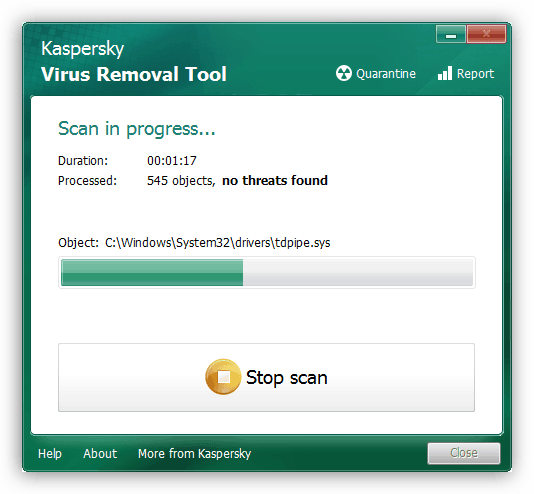
Подробнее: Борьба с компьютерными вирусами
Способ 9: Переустановка браузера
Последний способ, о котором пойдет речь в нашем сегодняшнем материале, заключается в переустановке Mozilla Firefox. Если вы уже обладаете последней версией браузера и приведенные выше руководства оказались неэффективными, это будет единственный вариант, который может помочь справиться с возникшей трудностью. Для начала удалите обозреватель полностью, используя один из удобных методов. Затем установите его по тому же принципу, по которому инсталлируется большинство других программ.
Подробнее:
Как удалить Mozilla Firefox с компьютера полностью
Установка браузера Mozilla Firefox на компьютер
В рамках рассмотренных выше методов мы разобрались с возможными причинами появления зависаний в Firefox, а также привели доступные исправления. Как видите, существует огромное количество раздражителей и нюансов, которые требуется учитывать, поэтому процедура восстановления корректного функционирования программы иногда затягивается на несколько часов.

